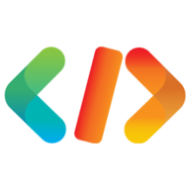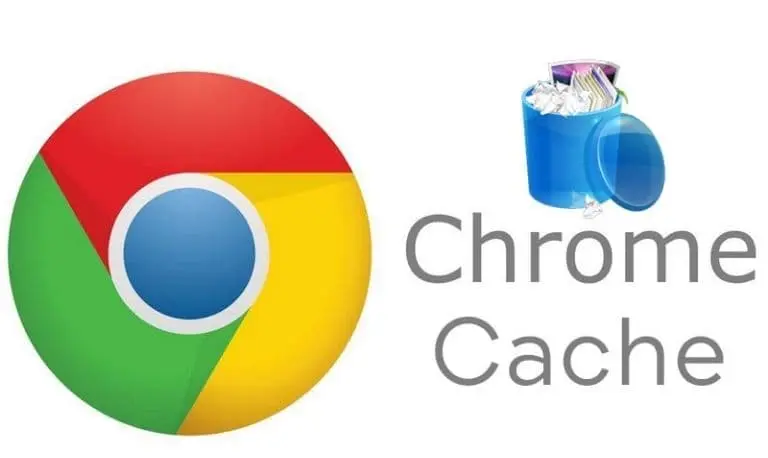مرورگر گوگل کروم به صورت پیش فرض بر روی گوشی های اندرویدی نصب شده است، و یکی از محبوب ترین مرورگرها در جهان با قابلیت های زیادی همچون امنیت، سرعت و افزونه های مختلف می باشد. همینطور برای کامپیوتر می توانید آن را از اینترنت دانلود و بر روی سیستم خود نصب کنید.
با این حال استفاده زیاد از این مرورگر و سایر برنامه ها در موبایل و کامپیوتر باعث پر شدن حافظه سیستم گوشی و کامپیوترتان می شود. با هر استفاده شما از مرورگر کروم و بازدید از سایت های مختلف باعث شده که قالب حافظه کش سايت های باز شده را در سیستم گوشی و یا کامپیوترتان ذخیره کند، و این سیستم گوشی یا کامپیوترتان را به هنگام کار دچار مشکل می کند.
برای همین است که در برخی گوشی و یا سیستم ها قابلیت جستجوی آفلاین فعال می شود و با وجود آنلاین بودن مرورگر کشش جستجو در سایت مورد نظر را ندارد.
بنابراین بهتر است هر چند مدت حافظه کش کروم گوشی یا سیستم پاک شود تا فضایی بیشتری برای سایر برنامه ها و خود مرورگر فراهم شود و سیستم شما دچار اختلال نگردد. ما نیز در این مقاله به آموزش پاک کردن کش گوگل کروم پرداخته و شما را با تعریف و نکات آموزشی درباره حذف کش مرورگر آشنا می کنیم. لطفا با ما همراه باشید.
کش مرورگر گوگل کروم چیست؟
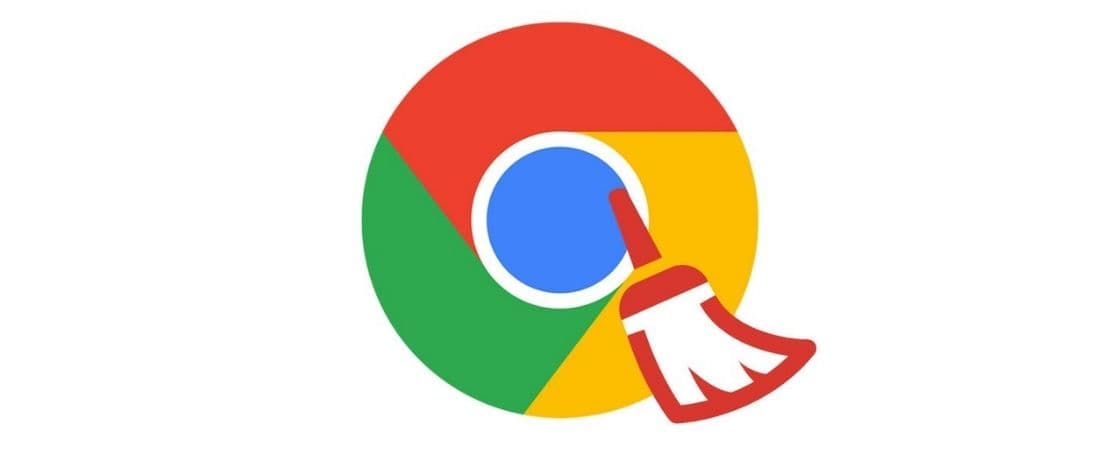
فایل های موقتی هستند که حاوی کپی هایی از فایل های مرور شده قبلی مانند تصاویر و غیره می باشند و به کاربر کمک می کنند تا سریع تر اینترنت را مرور کند.
برای درک بهتر این تعریف مثالی می زنیم. در حین مرور یک صفحه در سیستم گوشی یا کامپیوتر توسط کاربر، کش های تصاویر به صورت محلی ذخیره می شوند. در زمانی که کاربر همان صفحه با همان تصاویر و یا صفحه ای با همان تصاویر را در سیستم جستجو می کند، مرورگر فایل کش صفحه مربوط به آن تصاویر را به وسیله الگوریتم های مقایساتی پیدا نموده و به کاربر نشان می دهد.
در این حالت دیگر تصویر مشاهده شده برای بار دوم بارگیری نمی شود، و به این صورت سرعت مرور صفحات وب افزایش پیدا می یابد.
برای اینکه در زمینه وب گردی با استفاده از مرورگر کروم تجربه خوبی داشته باشید، بهتر است هر از گاهی حافظه کش این برنامه را پاک کنید. زیرا در غیر این صورت باعث بروز مشکلات زیادی از جمله کندی مرورگر و اختلال در عملکرد آن خواهد شد.
پاک کردن کش مرورگر مختص به تمام مرورگرهای اینترنتی است و تنها مربوط به کروم نمی شود. با پاک کردن کش مرورگر امکان حذف روش های مشابه ذخیره کردن اطلاعات در مرورگر ایجاد می گردد.
پاک کردن کش مرورگر کروم در گوشی های اندرویدی
مرورگر کروم را باز کنید و به بخش تنظیمات مرورگر بروید. در قسمت تنظیمات ( setting ) در بخش Privacy گزینه clear browsing data را بزنید.
در بخش اول گزینه هایی وجود دارد، که می توانید انتخاب کنید در چه بازه زمانی و در بخش پایین چه مواردی را حذف نمایید. مواردی که می توانید انتخاب کنید:
- Browsing History به معنی حافظه یا سابقه مرورگر ( موارد سرچ شده و آدرس سایت ها )
- Cookies and site data به معنی حافظه کوکی و اطلاعاتی که سایت های باز شده توسط مرورگر روی دیوایس شما ذخیره می کنند.
- Cached images and files تصاویر و فایل های ذخیره شده توسط کش روی دستگاه
- Saved passwords به معنی گذر واژه های ذخیره شده
- Autofill from data اطلاعات فرم های ذخیره شده خودکار
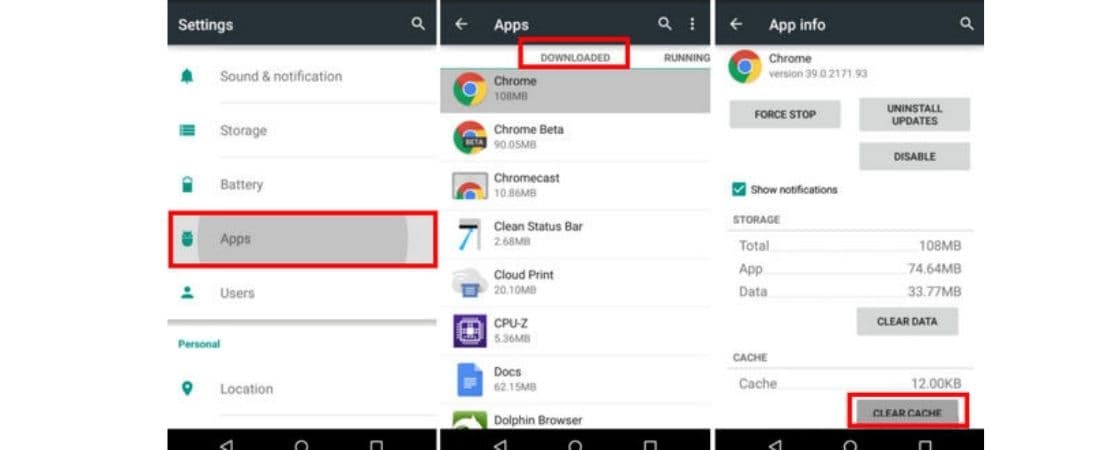
توجه داشته باشید که در هنگام پاک کردن حافظه کش مرورگر، فقط اطلاعاتی که به طور خودکار توسط گوگل کروم ذخیره شده است پاک می شوند، و هیچ یک از اطلاعات ضروری شما حذف نمی گردند.
نحوه پاک کردن کش در مرور گر کروم در کامپیوتر
روش های متعددی برای حذف حافظه کش مرورگر کروم وجود دارد که ما در اینجا به دو روش مهم آن اشاره می کنیم.
روش اول
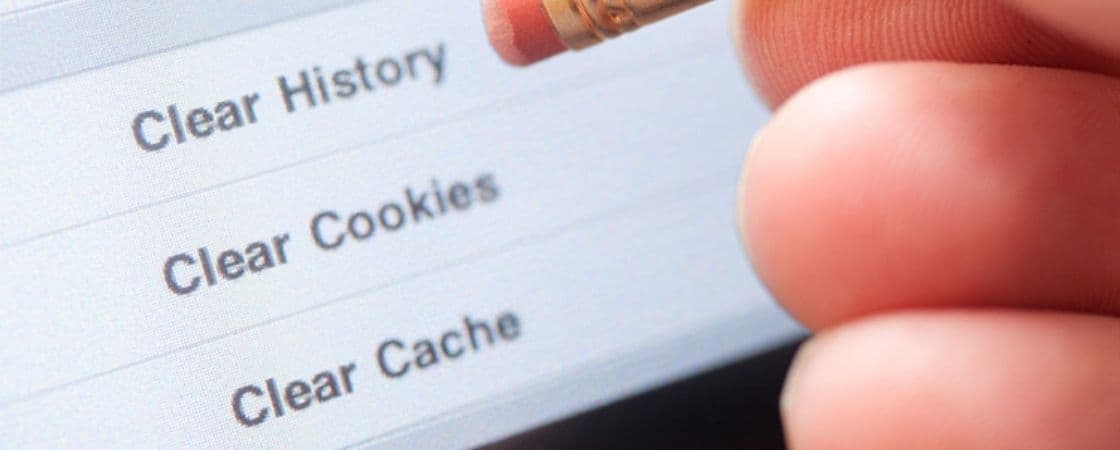
با باز کردن و اجرای مرورگر کروم توسط دکمه یا آیکون سه نقطه ای که در گوشه بالا سمت راست قرار دارد ( البته اگر مرورگر شما به زبان فارسی باشد، در غیر اینصورت در سمت چپ ) روی گزینه تنظیمات یا setting کلیک کنید.
نکته: می توانید از طریق کلیدهای ترکیبی E+Alt نیز مرورگر کروم را باز و اجرا نمایید.
در قسمت تنظیمات گزینه ای به نام advanced وجود دارد، که باید بر روی آن کلیک کنید. سپس به قسمت Privacy یا حریم خصوصی بروید و گزینه حذف داده های مرور یا clear Browsing data را انتخاب و کلیک نمایید.
در این مرحله پنجره ای به نام clear Browsing data باز می شود. قسمت Time range این پنجره بازه زمانی که در آن تایم کش ها ذخیره شده اند را می توانید انتخاب نمایید. برای پاک کردن تمامی کش ها روی گزینه The beginning of time کلیک کنید.
بعد از آن گزینه cached images and files که به معنای فایل ها و تصاویر کش شده است را انتخاب نمایید. در مرحله آخر نیز روی گزینه clear data کلیک کنید. با انتخاب این گزینه پنجره به طور خودکار بسته شده و فرآیند پاکسازی کش ها نیز به اتمام می رسد.
روش دوم
در این روش ابتدا باید کروم را به آخرین نسخه ای که موجود است به روزرسانی کنید. سپس برنامه کروم به روز شده را باز کرده و بر روی آیکون سه نقطه در بخش بالایی سمت راست موجود است کلیک نمایید.
بعد از آن گزینه Mode tools را انتخاب کنید. سپس روی گزینه clear browsing data کلیک نموده، تا صفحه Time Range باز شود. این صفحه را روی حالت All Time قرار دهید.
با زدن تیک گزینه cached images and files آن را فعال کنید. توجه داشته باشید که در این صفحه فقط این گزینه باید فعال باشد.
و در آخر نیز بر روی دکمه CLEAR DATA که یک آیکون آبی رنگ می باشد کلیک نمایید. این گونه تمامی فایل های کش که در مرورگر کروم ایجاد شده بود پاکسازی می شود و شما می توانید به راحتی و با سرعت هر چه بهتر از مرورگر خود استفاده کنید.
امیدواریم از مطالعه مقاله آموزش پاک کردن کش گوگل کروم در سایت کد سئو استفاده لازم را برده باشید، اگر سئوالی در این زمینه دارید حتما در قسمت نظرات پایین همین صفحه با ما در میان بگذارید.
codoseo مرجع طراحی سایت، سئو سایت و تولید محتوا متنی برای سایت می باشد.